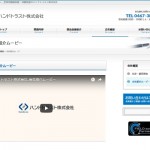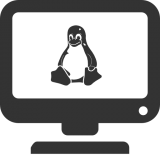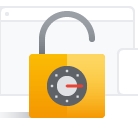たまに出る、、「別のプログラムがこのフォルダーまたはファイルを開いているので操作を完了できません」
ファイルやフォルダの削除や移動、名称変更をしようとすると、たまに「別のプログラムがこのフォルダーまたはファイルを開いているので操作を完了できません」などのメッセージが出ることがある。
使っているプログラムがすぐに分かれば何てことないが、、
調べてもそれらしいプログラムが見つからなかったりすると、そのあと にっちもさっちも行かなくなり、結構やっかいだ。。
「リソースモニター」で犯人を捜す!
そんな時はWindowsの「リソースモニター」を使うと犯人(ブロックしているプログラム)を特定できるかも!
参考:解決: 別のプログラムがこのフォルダーまたはファイルを開いているので操作を完了できません
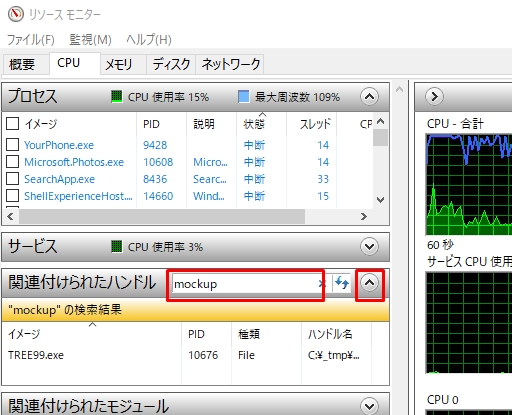
・Windowsマークを右クリック → 「ファイル名を指定して実行」
・名前欄に「resmon.exe」と入力 → OK
→ リソースモニターが開く → 「CPU」タブをクリック
・「関連付けられたハンドル」の下向き矢印をクリックして開く → 検索窓に削除等できないファイル・フォルダ名を入力し、検索
→ しばらくして当該ファイルを使用しているプロセスが表示される
・当該プロセスのツール等が開いていたら閉じる。特に開いていない場合は右クリックして「プロセスの終了」
※複数のプロセスが表示されている場合は、全てのプロセスを終了する。とのことだが、、念のため1プロセスずつ終了する都度、削除等を行ってみるべし。(プロセスの強制終了は できればしない方が良いので。。)
ホームページ制作のこと、ホームページの運営でわからないことや困っていることがありましたら、「株式会社アットライズ」までお気軽にご相談ください。

株式会社アットライズのホームページはこちら